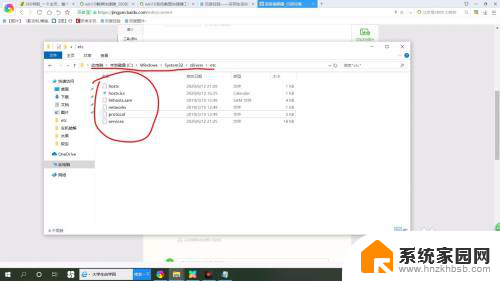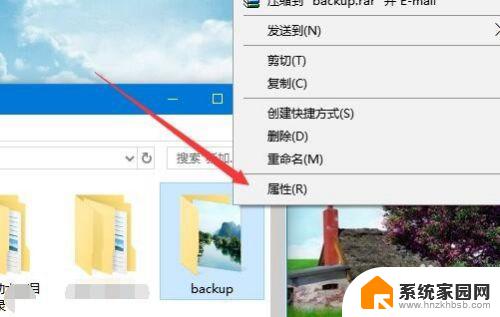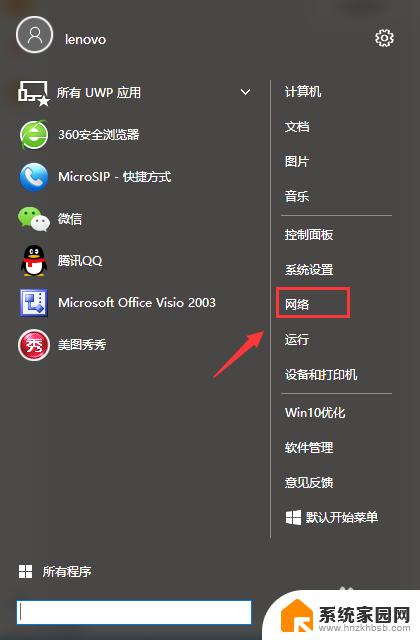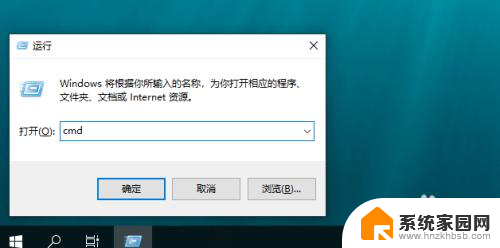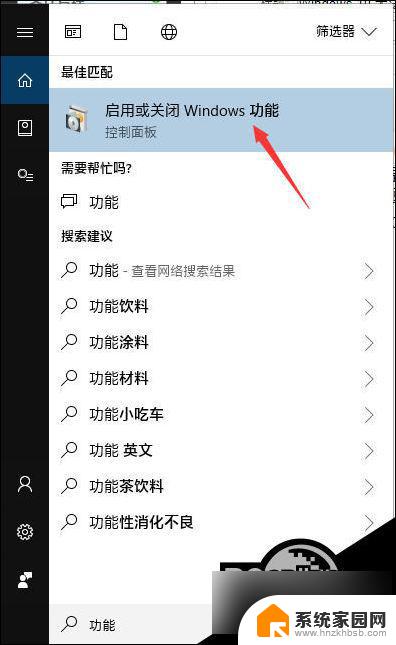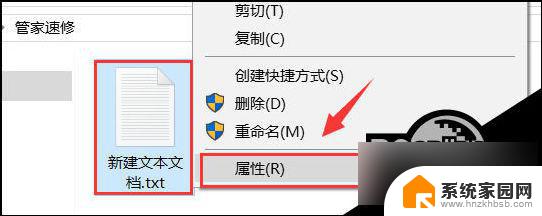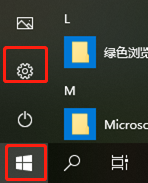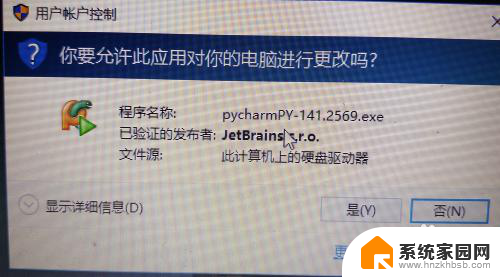win10如何修改文件权限 win10共享文件夹权限修改教程
更新时间:2024-10-05 10:41:03作者:xiaoliu
Win10操作系统中,修改文件权限和共享文件夹权限是非常常见的操作,通过修改文件权限,可以控制谁可以访问、编辑或删除文件,保护个人隐私和数据安全;而共享文件夹权限的修改则可以实现多用户之间的文件共享和协作。本文将详细介绍如何在Win10系统中进行文件权限和共享文件夹权限的修改,帮助您更好地管理和保护您的文件和数据。
步骤如下:
1.找到共享文件夹,右键,选择“属性”。
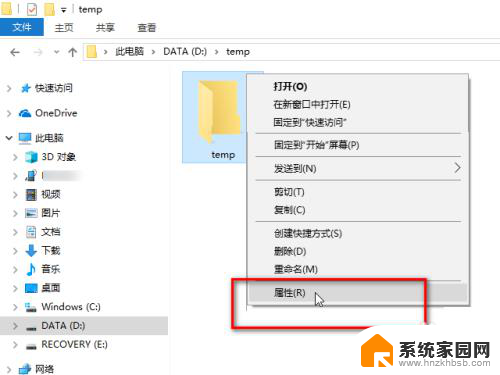
2.切换到“安全”选项卡,这里列出了所有可访问的用户名和权限。点击“编辑”。
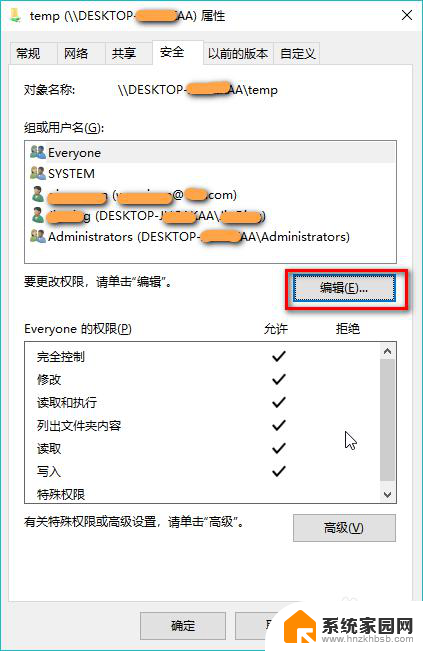
3.点击需要修改权限的用户,选择或取消选择界面下方的权限复选框。最后点击“应用”和“确定”。
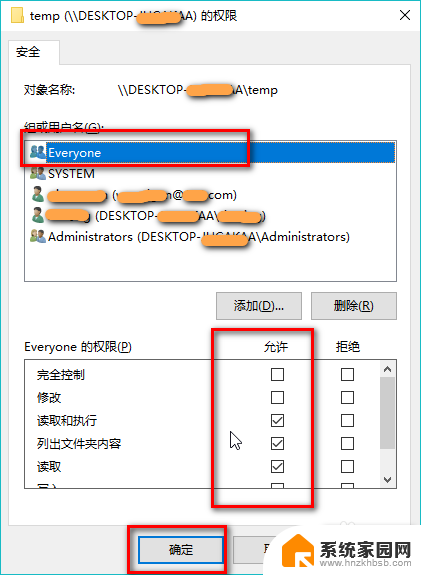
以上就是win10如何修改文件权限的全部内容,有遇到这种情况的用户可以按照小编的方法来进行解决,希望能够帮助到大家。